树莓派5应用实例------工创视觉
前言
各位小伙伴,大家好。欢迎来到本章学习内容的第五四节,硬件模块测试篇。在上一小节中,我们已经安装了opencv库,所以本小节我们来测试在工创视觉代码中用到的硬件模块,如摄像头、串口硬件,希望对各位小伙伴有所帮助。本人学识较浅,如有讲的不对的地方,还请各位批评指正,谢谢。
硬件模块测试
摄像头测试:
注:在官方提供的说明书的74页有讲解。
测试树莓派是否识别到摄像头
在终端输入命令
lsusb无摄像头设备时

有摄像头设备时
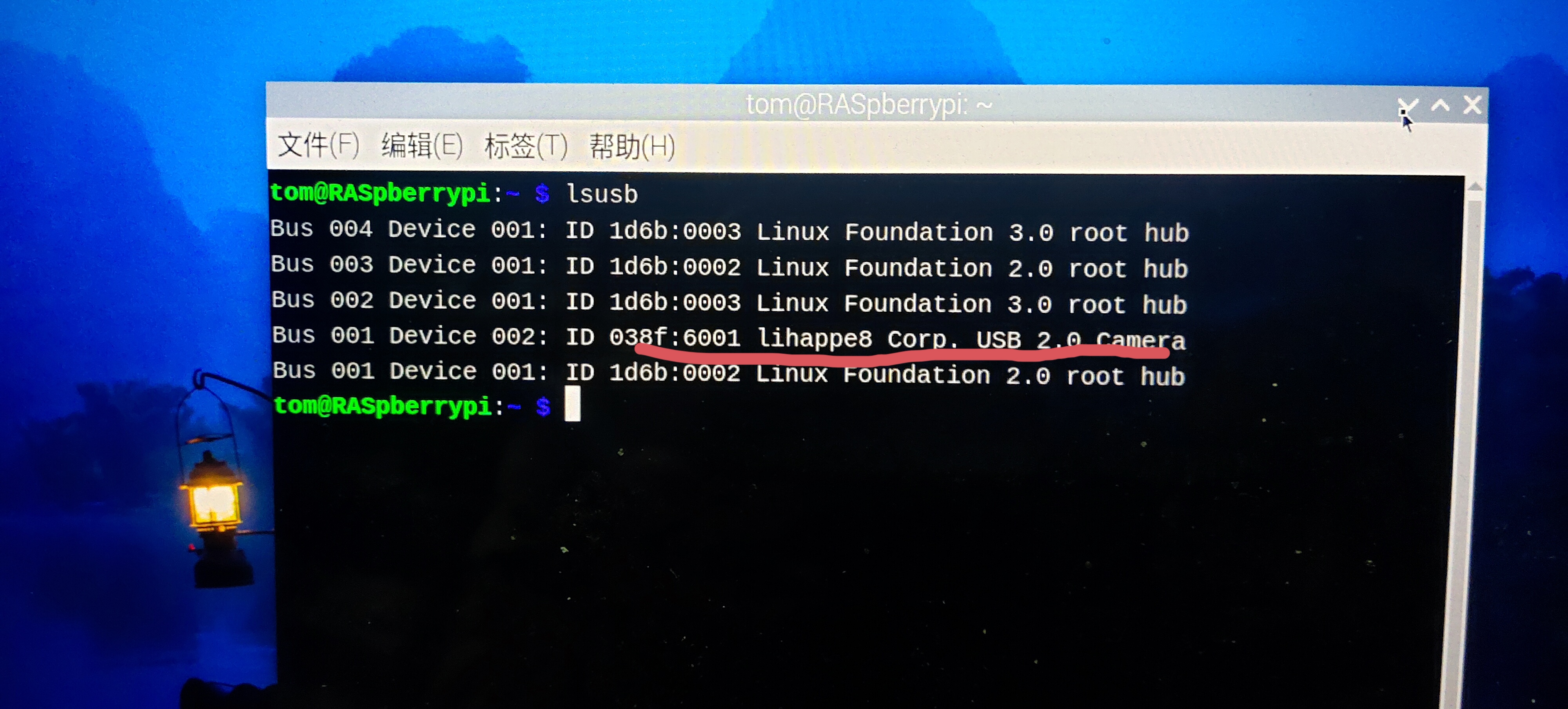
或者在终端输入命令
cd /dev
ls摄像头的硬件映射号一般为video0,下图为识别到的结果: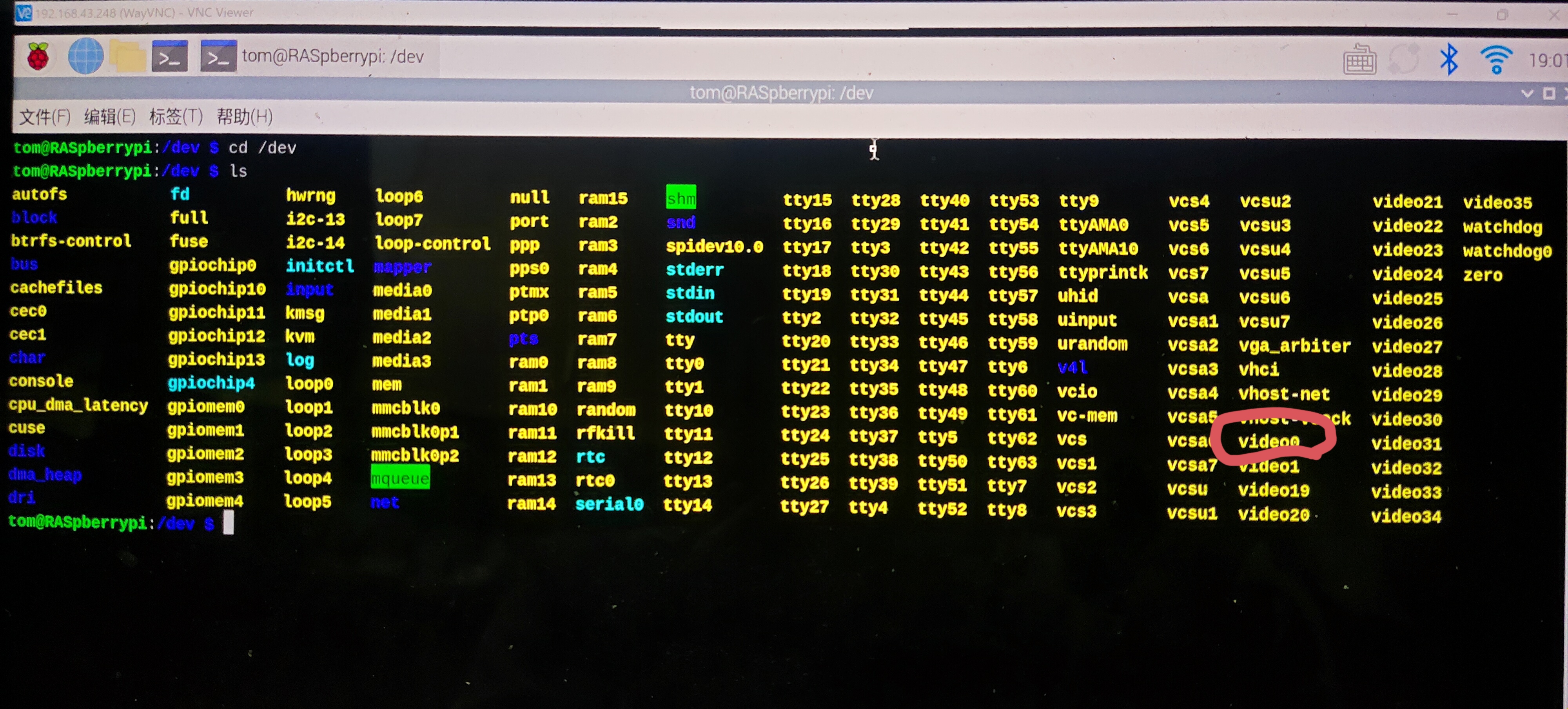
让摄像头开启
现在我们编写一个简单的脚本来开启摄像头的视频流:
首先先创建一个.py文件,在家目录下输入命令
touch xc1011.py然后再输入命令打开文件
nano xc1011.py然后编写脚本,内容如下:
import cv2
cap = cv2.VideoCapture(0)
while 1:
ret,frame=cap.read()
cv2.imshow("imcrop",frame)
cv2.waitKey(1)编写完成,保存并退出。
然后输入命令执行脚本,查看是否打开成功:
python xc1011.py从下面图片可以看到,已经成功打开了摄像头:
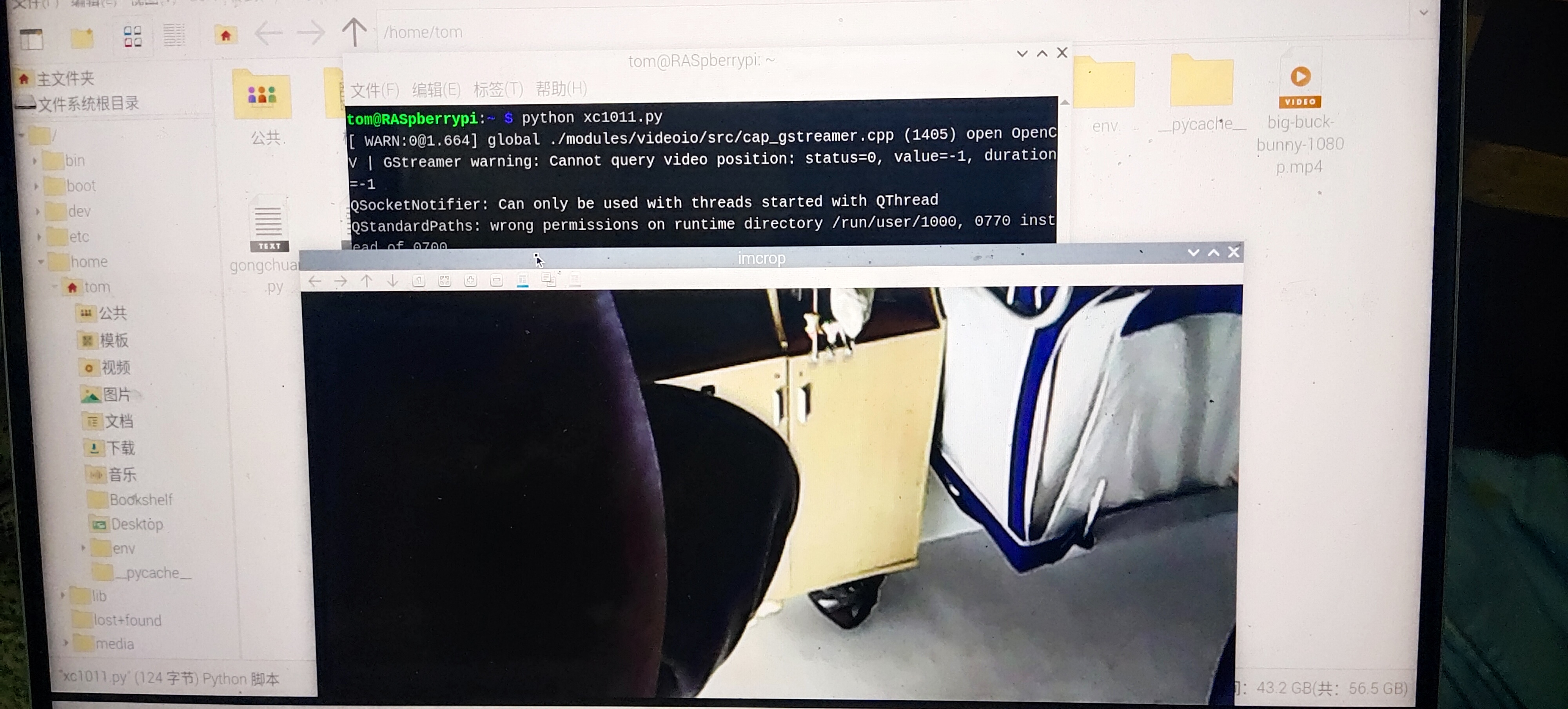
如果打开失败,请重新检查脚本有没有格式上的错误。或者检查树莓派是否识别到了摄像头设备。
串口测试:
本节测试需要TTL转USB的插口、串口助手。
查看树莓派引脚分布情况,在终端输入命令:
pinout串口硬件引脚连接:
树莓派端 TTL转USB端
GND GND
PIN14 RX
PIN15 TX
串口映射号一般为ttyAMA0(树莓派本身就有):
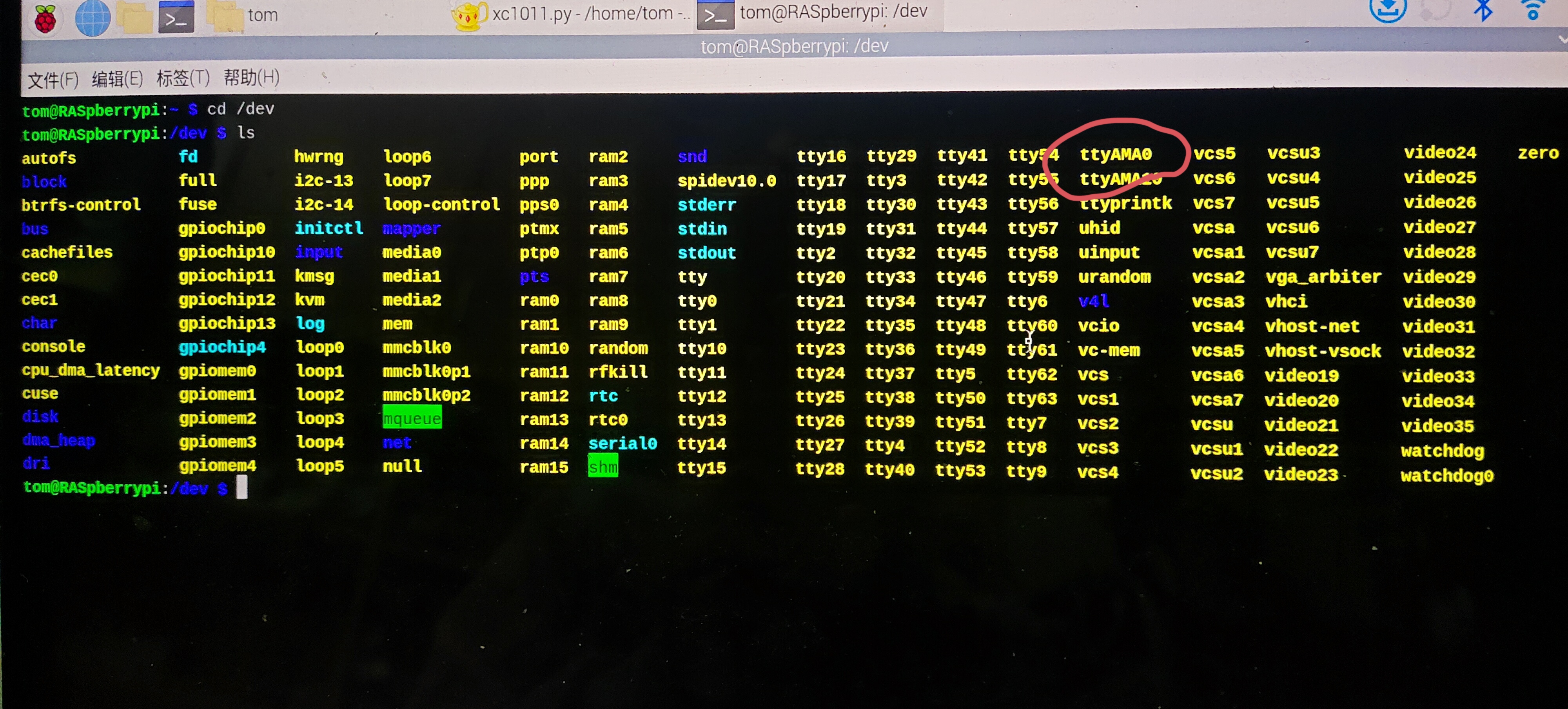
硬件连接完成后我们打开xc1011.py文件,输入命令:
nano xc1011.pt接着把测试代码写进文件,保存并退出:
import cv2
import serial
ser = serial.Serial("/dev/ttyAMA0",9600)
while 1:
ser.write(b'(')
print('xc1011')接着在终端输入命令运行脚本,同时打开串口助手,即可看到下面的效果图:
串口助手端:
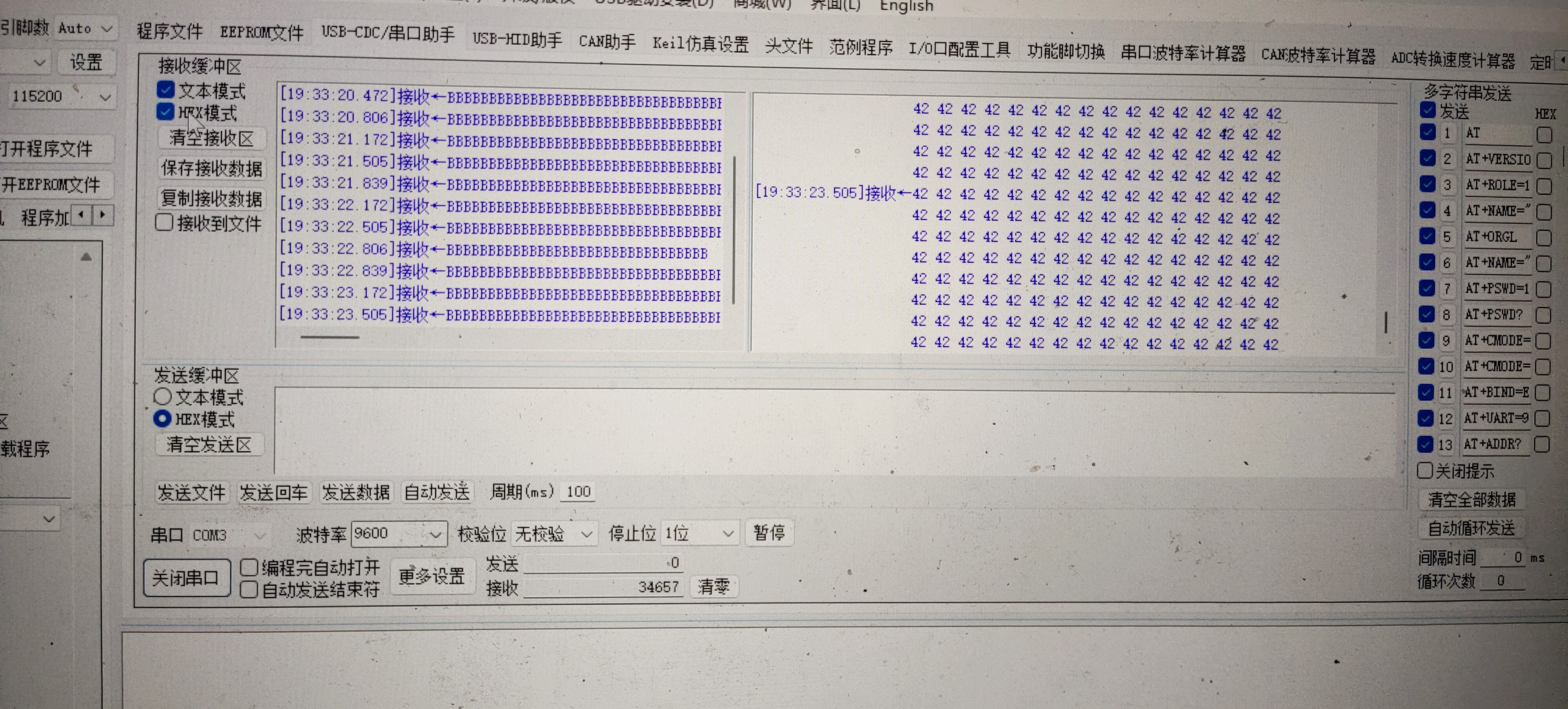
树莓派终端:
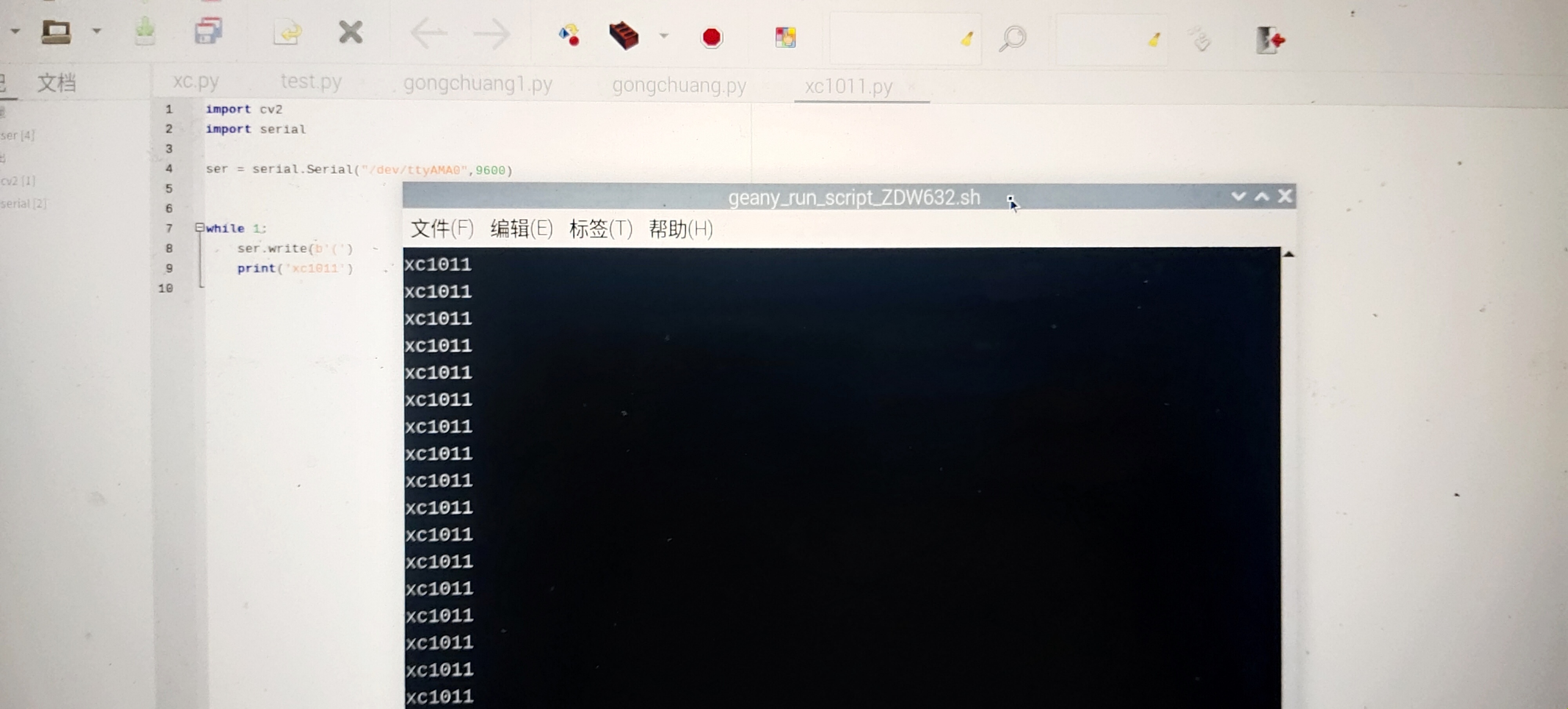
与预期效果一致,无任何问题。
结束语
本节教学是笔者阅读说明书和自己的实践进行讲解的,笔者已经实践过了,无问题,感谢各位小伙伴的阅读。